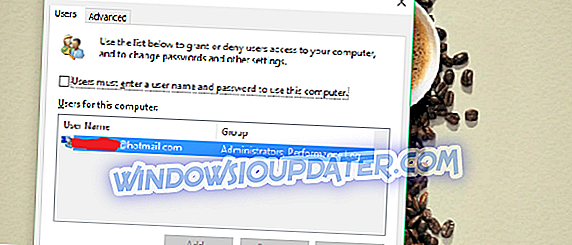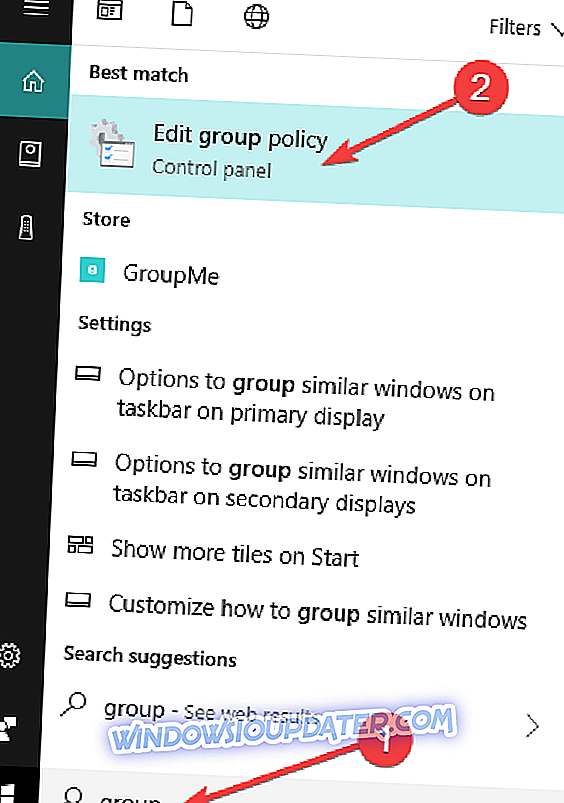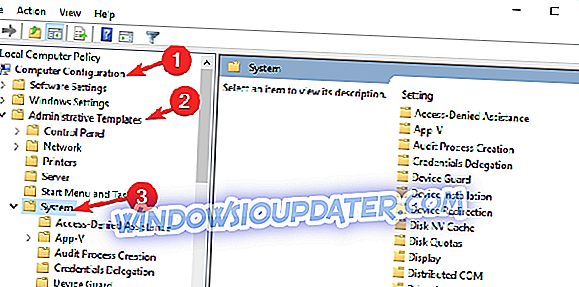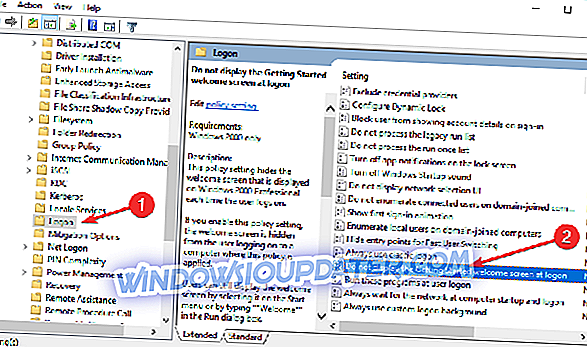Omdat Windows 10 een zeer beveiligingsgeoriënteerd besturingssysteem is, moet u een wachtwoord van uw Microsoft-account invoeren voordat u inlogt, net zoals het geval was in Windows 8.x.
Maar als u de enige persoon bent die de computer gebruikt, kan dit na verloop van tijd vervelend worden en wilt u wellicht uw computer automatisch starten. Dus, als u tot deze categorie behoort, hebben we een oplossing.
Deze actie is eigenlijk heel eenvoudig en vereist geen register-hacks of tweaks, het enige dat u hoeft te doen is een aantal instellingen in uw gebruikersaccount te wijzigen.
Hoe het inlogscherm in Windows 10 te verwijderen
Oplossing 1: gebruik netplwiz
Dit is precies wat u moet doen om te voorkomen dat Windows 10 telkens wanneer u uw computer aanzet een wachtwoord voor uw Microsoft-account moet aanvragen :
- Ga naar Zoeken, typ netplwiz en druk op Enter
- Verwijder het vinkje bij Gebruikers moeten een gebruikersnaam en wachtwoord invoeren om deze computer te gebruiken
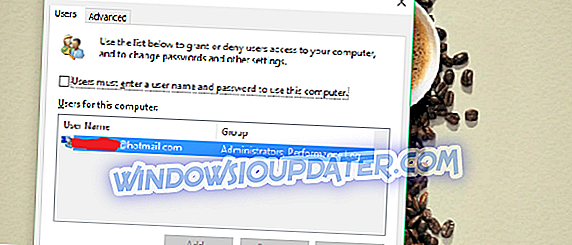
- Voer uw wachtwoord in en herhaal dit en klik op OK
- Start uw computer opnieuw op en deze moet zich automatisch aanmelden zonder een wachtwoord aan te vragen
Als u van gedachten verandert en besluit om bij het inloggen opnieuw in te loggen, herhaalt u het proces, dus ga naar netplwiz en vink ' Gebruikers moeten opnieuw een gebruikersnaam en wachtwoord invoeren om deze computer te gebruiken ' aan. Eenvoudig en gemakkelijk.
We adviseren u om deze actie alleen uit te voeren als u er honderd procent zeker van bent dat niemand anders uw computer zal gebruiken, omdat deze volledig onbeschermd blijft. Als u Windows 10 op het werk gebruikt, is het veilig houden van uw computer beter idee zeker.
Deze methode werkt ook in Windows 8, dus als u nog steeds dat besturingssysteem gebruikt, weet u nu hoe u zich bij het inloggen van wachtwoordverzoeken kunt ontdoen.
Oplossing 2: gebruik Groepsbeleid
Een andere manier om van het Windows 10-inlogscherm af te komen, is door deze functie rechtstreeks uit de Groepsbeleid-editor uit te schakelen. Hier is hoe dat te doen:
- Ga naar Start> typ ' groepsbeleid '> dubbelklik op de functie 'Groepsbeleid bewerken' om het te starten
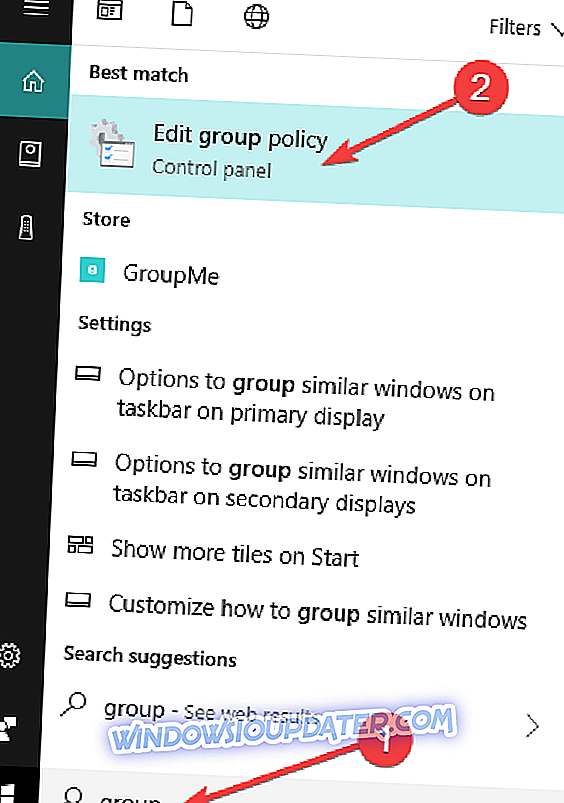
- Navigeer naar Computerconfiguratie> Beheersjablonen> Systeem
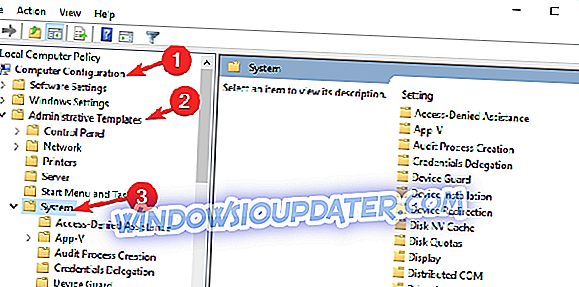
- Ga nu naar de optie 'Aanmelden'> ga naar 'Geef het startscherm Welkom bij aanmelding niet weer'.
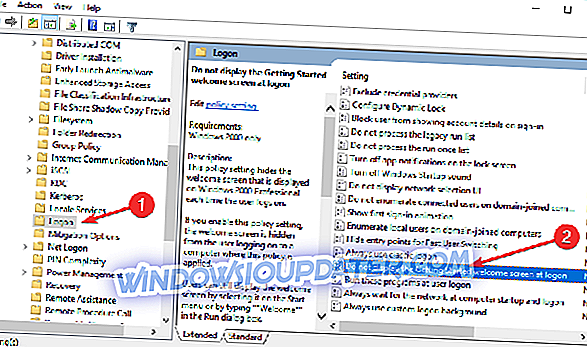
- Het enige wat u hoeft te doen is deze optie in te schakelen en het inlogscherm verschijnt niet meer wanneer u uw computer opstart.
Dus, dit is hoe je het welkomstscherm van Windows 10 kunt overslaan bij het inloggen.
Als u andere Windows 10-gerelateerde problemen heeft, kunt u de oplossing zoeken in ons gedeelte Windows 10 Fix.
GERELATEERDE GIDSEN OM TE CONTROLEREN:
- Volledige oplossing: kan niet inloggen met mijn Microsoft-account in Windows 10
- Oplossing: Windows 10-inlogscherm ontbreekt
- Hier is een oplossing voor aanmeldingsproblemen met Windows 10 voor zwart scherm
Noot van de redacteur: dit bericht is oorspronkelijk gepubliceerd in juli 2015 en is sindsdien bijgewerkt voor versheid en nauwkeurigheid.